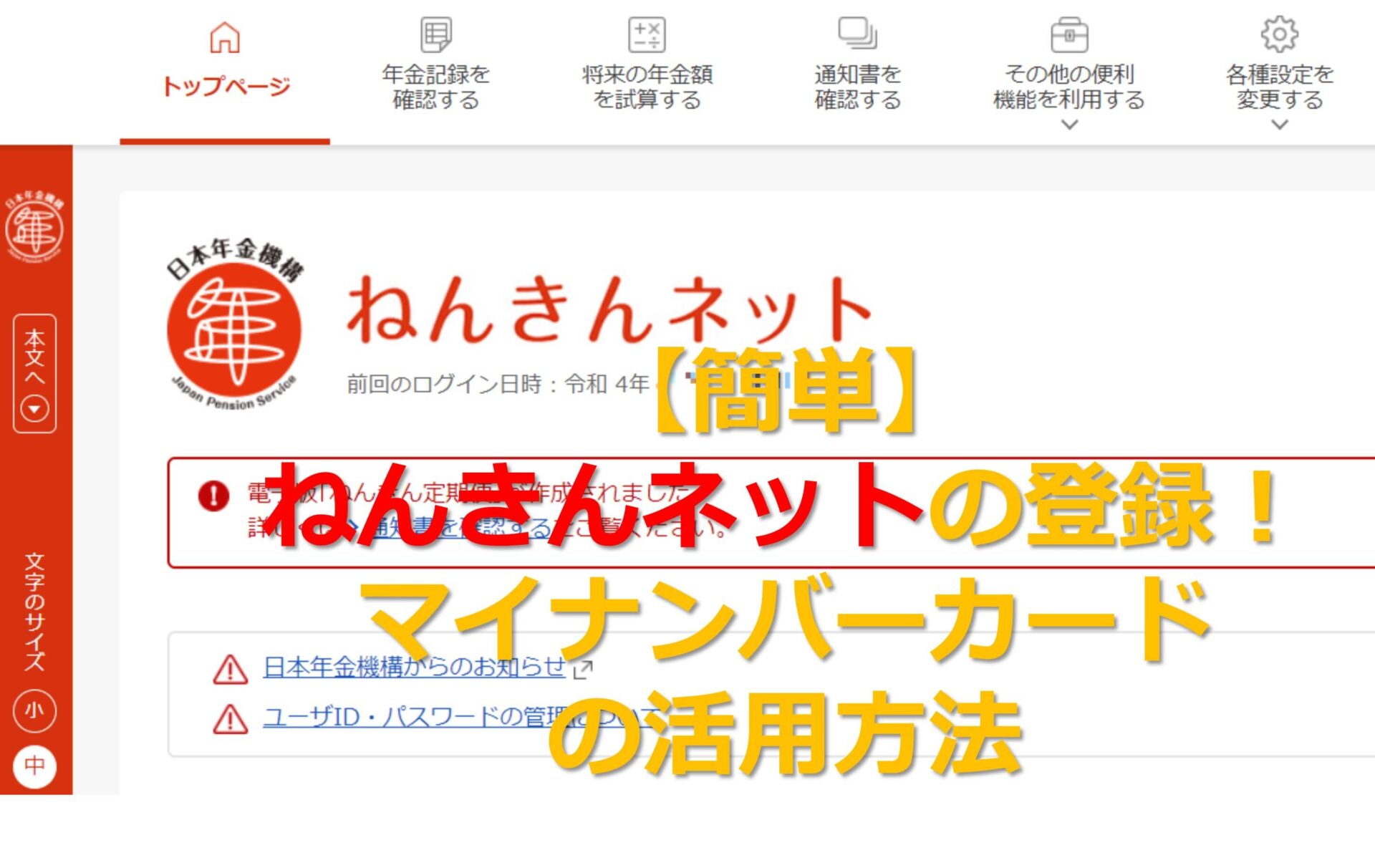自分の年金はいくらくらいもらえるのか?
を知りたい場合に、はがきで来る「ねんきん定期便」は便利です。
しかしながら、軽易で簡単に気になる年金について調べたいときは、やはりインターネットを活用しない手はありませんね。
そこで、
日本年金機構の『ねんきんネット』に登録をしたいと思う人は多いと思いますが、
「ねんきんネットに登録したいけど、どうすればいいの?」
「やってみると解りにくいんだけど、簡単な解説は無いの?」
などとお困りのあなたに、解りやすく図で解説します。
40代以下の方の「ねんきん定期便」では、将来受け取れる予定の年金額がわかりません。
また、50代~60代前半の方は、年金額を知ることで将来対策の準備ができます。
『ねんきんネット』に登録するすることで、
将来受け取れる年金額を詳細にシミュレーションできる様になりますから、サクッと登録してしまいましょう。
『ねんきんネット』に最も簡単に登録する方法
『ねんきんネット』に登録するには、
✅アクセスキーを使う
という2つの方法があります。
しかし、
最も簡単に『ねんきんネット』に登録する方法は、
「マイナンバーカードを使う」
方法となります。
日本年金機構のホームページでも「マイナンバーカード」をすすめていますよ。
『ねんきんネット』にアクセス
まずは、
「ねんきんネット」や「年金ネット」で検索してみましょう。
『ねんきんネット』のホーム画面は、次のとおりです。
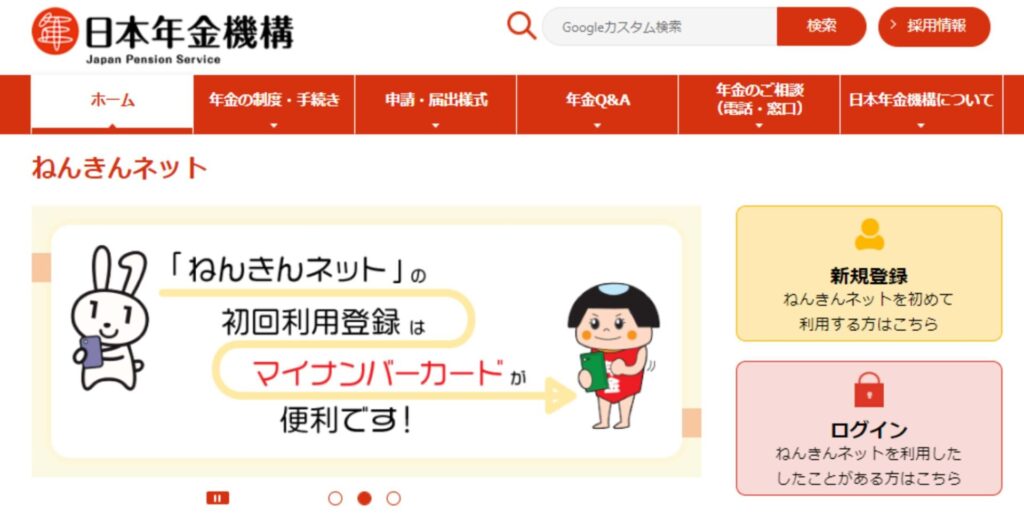
初めて『ねんきんネット』にアクセスしたわけですから、最初は「新規登録」を選びましょう。
すると、図のように
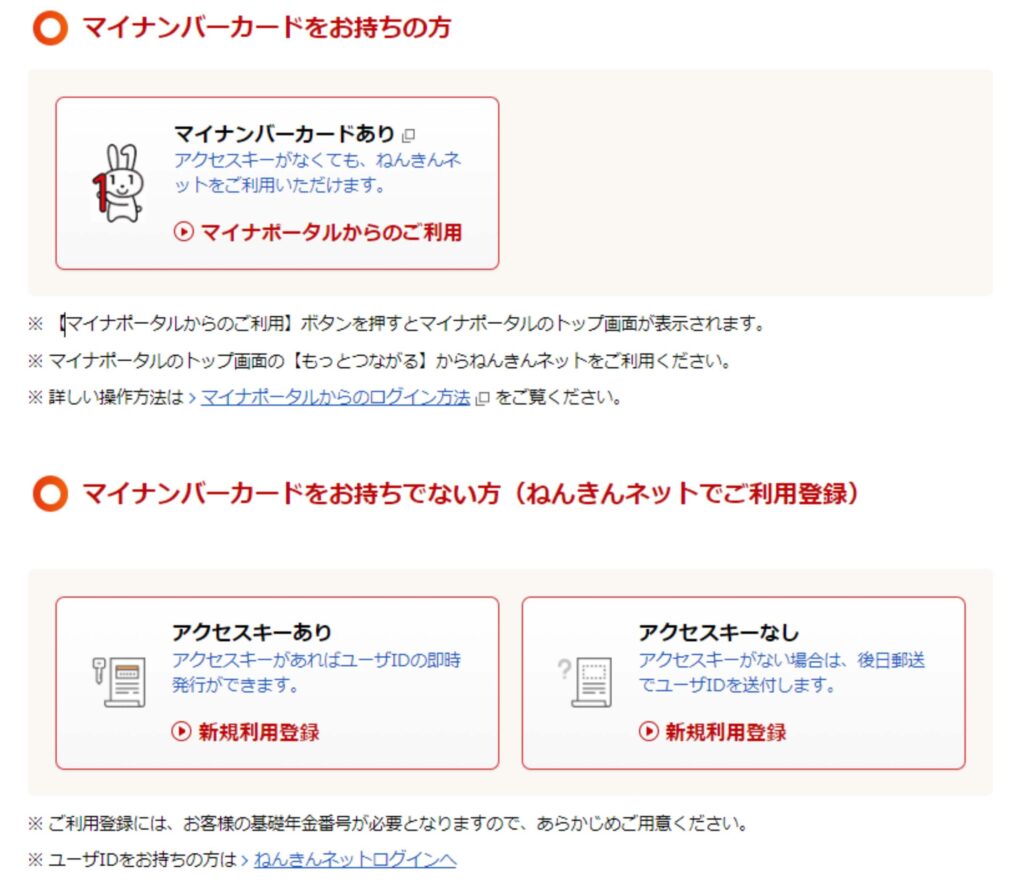
〇マイナンバーカードをお持ちでない方
の選択画面となります。
ここでは、
「マイナンバーカードをお持ちの方」の操作をすすめていきます。
※詳しい操作方法は>マイナポータルからのログイン方法をご覧ください。
の青字をクリックします。
なお、
「マイナンバーカードをお持ちでない方」はアクセスキーが必要となりますが、進め方はほぼ同じです。
「マイナンバーカードを使う」方法
「マイナポータルからのログイン方法」をクリックすると、『マイナポータル』の画面になります。
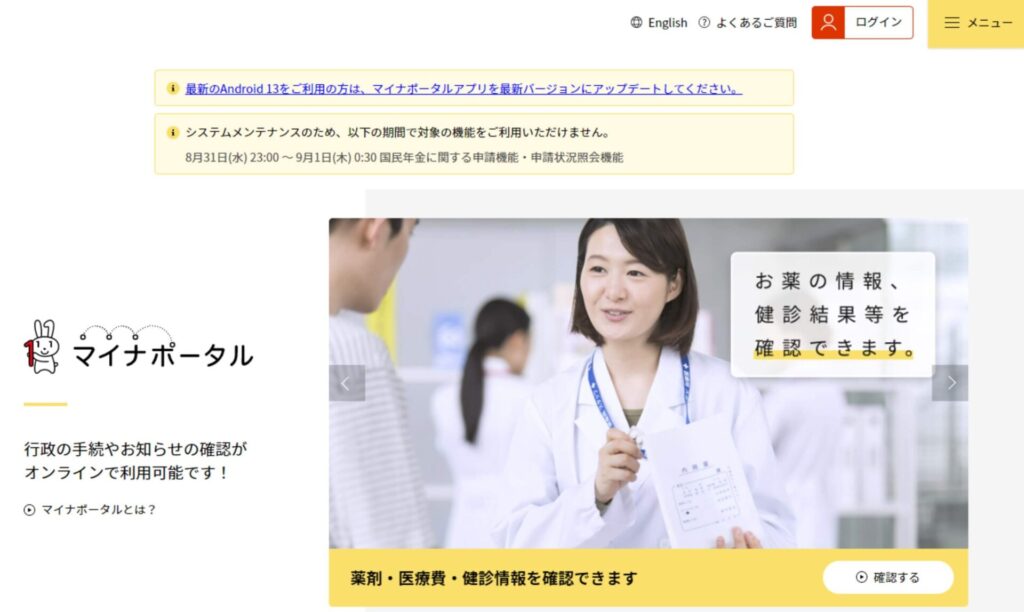
下にスライドして、
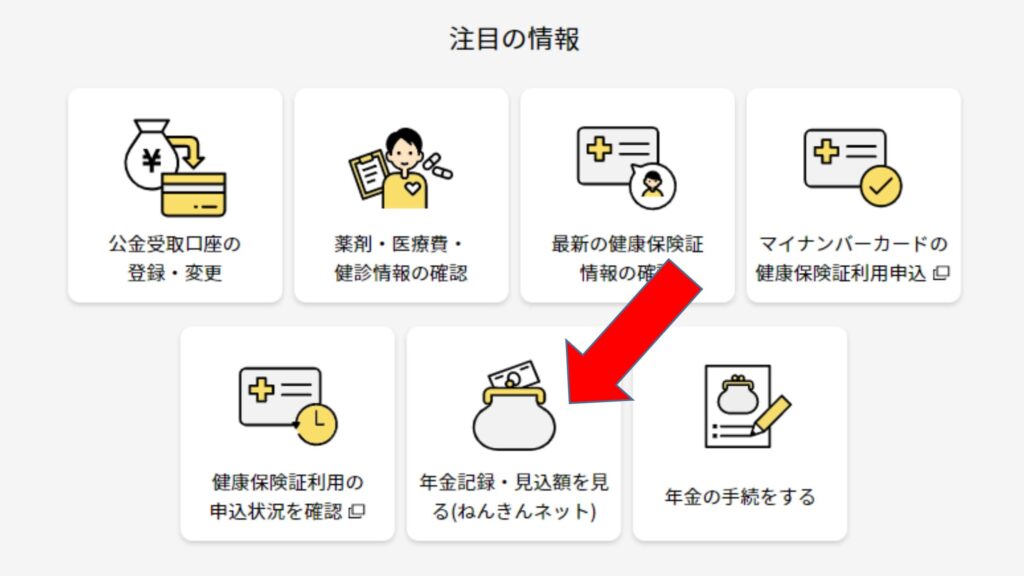
「注目の情報」→「年金記録・見込額を見る(ねんきんネット)」をクリック。
ここでは、
『マイナポータル』と『ねんきんネット』を連携する操作になります。
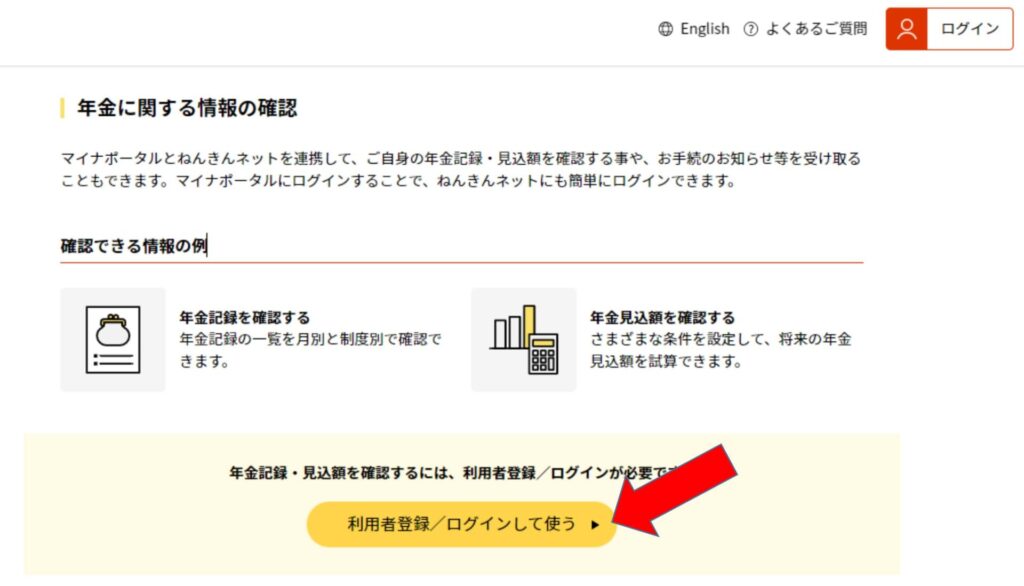
「利用者登録/ログインして使う」をクリック。
次に、
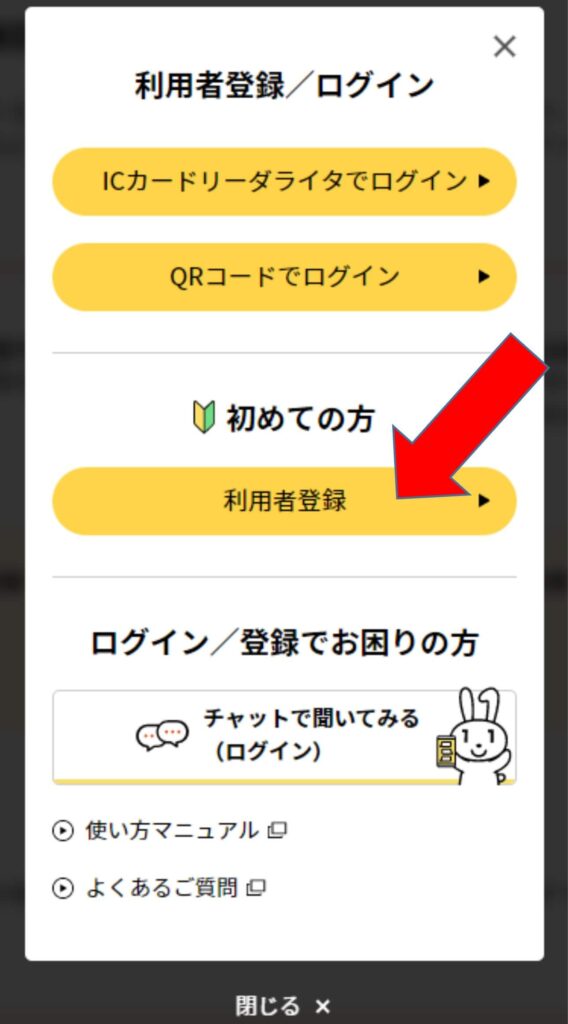
初めての方とありますから、
「利用者登録」をクリックしましょう。
使用する端末の選択
「使用する端末を選んでください」
という画面になり、パソコンかスマートフォンの選択になります。
スマートフォンの場合
スマートフォンを選択すると、
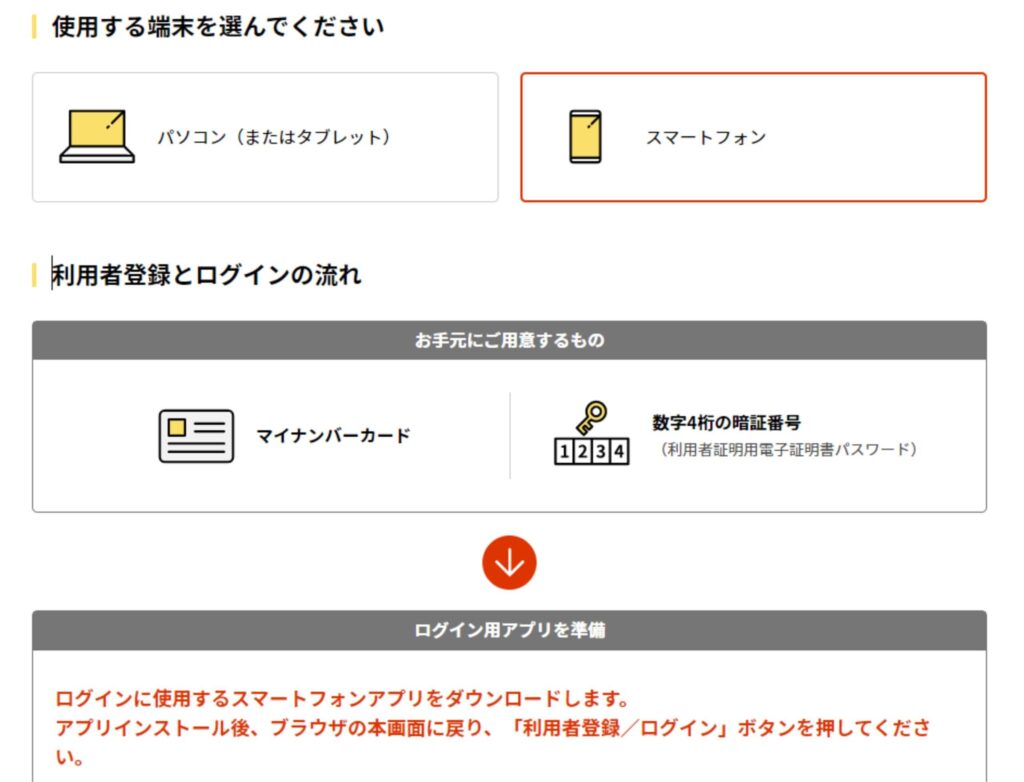
上図のようになります。
使用する端末がパソコンの場合
そして、パソコンを選択すると、
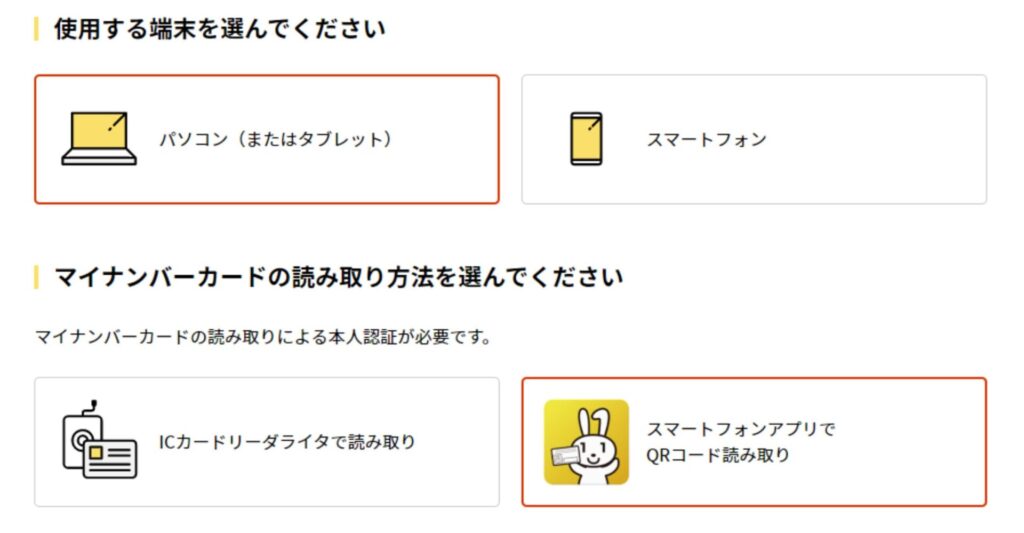
のようになります。
使用する端末がパソコンの場合、
マイナンバーカードの読み取りは、ICカードリーダーかスマホアプリを使うことになります。
ここでは、ICカードリーダーをお持ちで無い方もいると思いますので、スマホアプリを使う様にします。
利用者登録とログインの流れ
下図のように、
「利用者登録とログインの流れ」のとおり進めます。
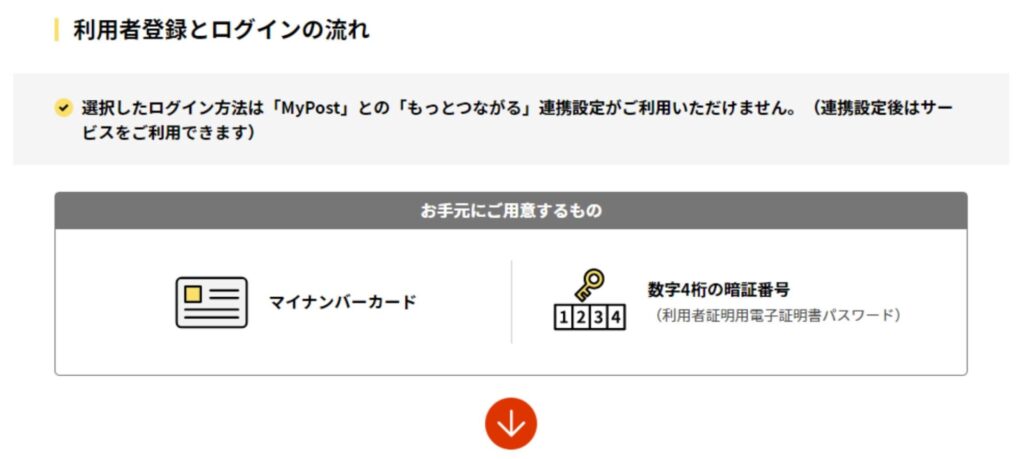
「マイナンバーカード」と「数字4桁の暗証番号」の準備をします。
「マイナポータルアプリ」のダウンロード
次に、スマホアプリをスマートフォンにダウンロードします。
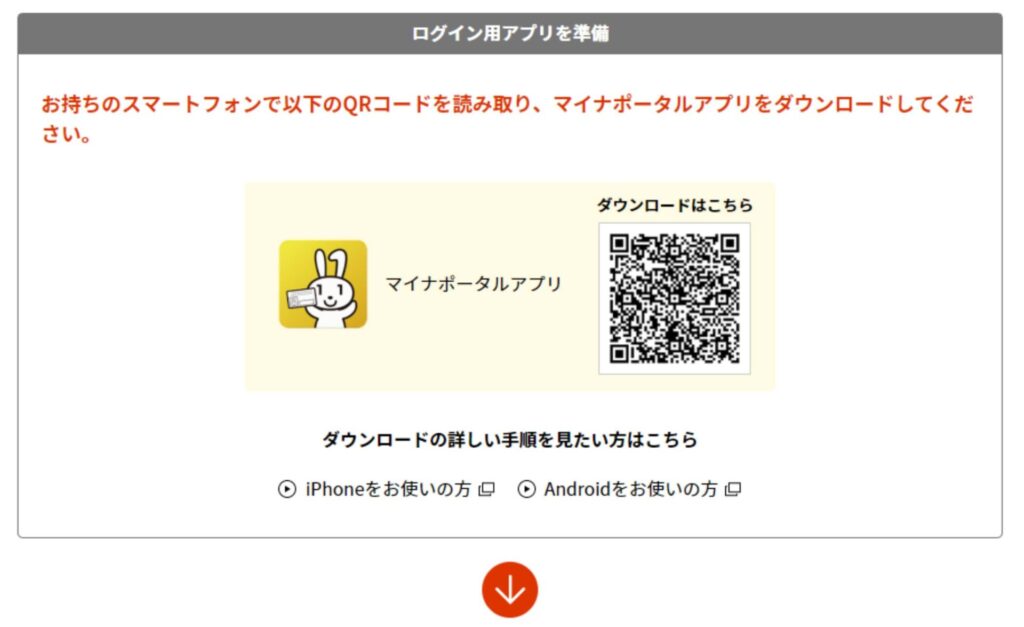
図のQRコードをスマートフォンで読み込み、「マイナポータルアプリ」をインストールします。
これで、スマートフォンの準備ができました。
あくまで、パソコンを使用して『ねんきんネット』に登録するわけですからね。
さて、次に、
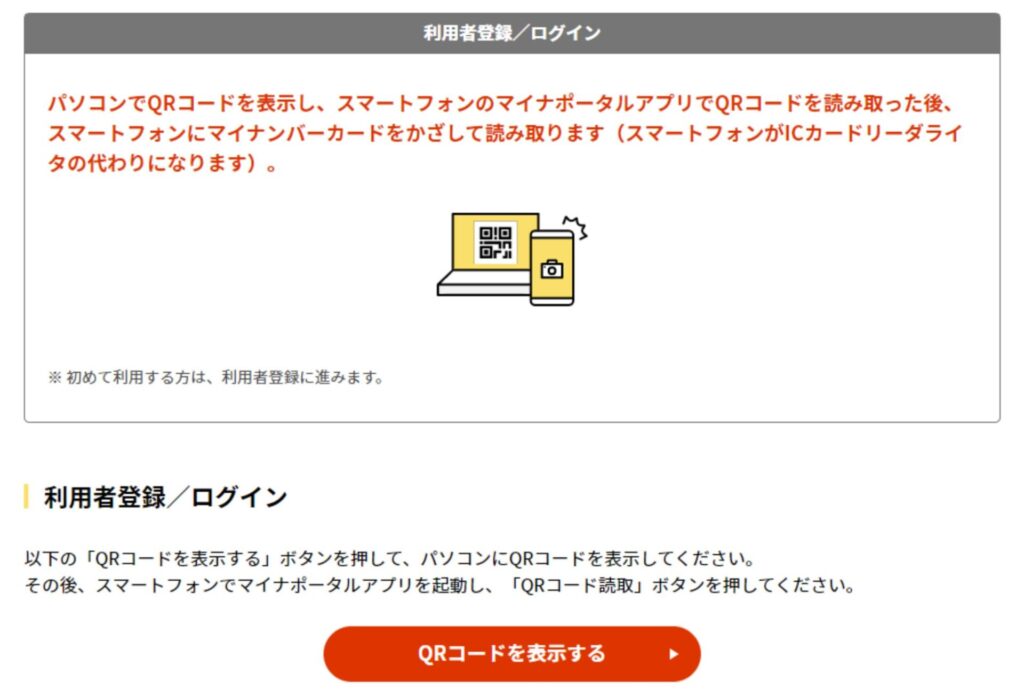
図のように、パソコンにQRコードを表示させて、スマートフォンの「マイナポータルアプリ」を使用してQRコードを読み込みます。
「QRコードを表示する」をクリックすると、
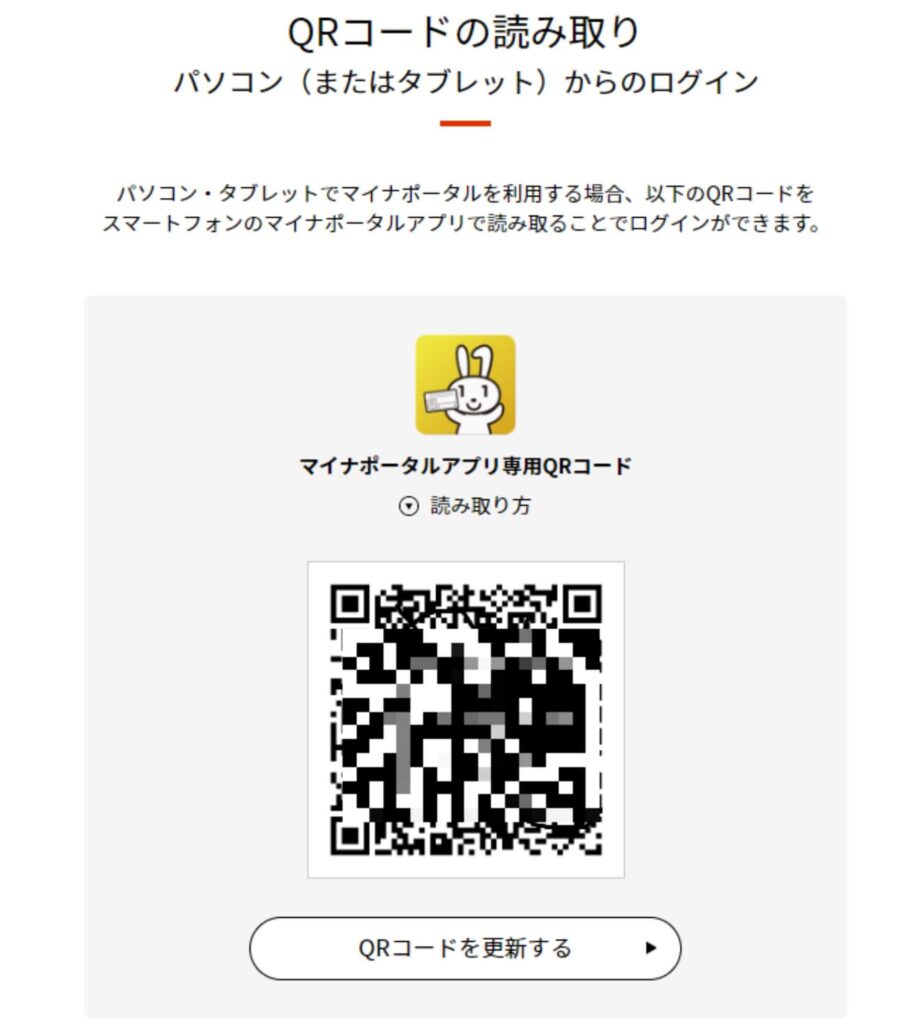
上図の様にQRコードがパソコンに表示されます。
「マイナポータルアプリ」でQRコードを読み込む
スマートフォンの「マイナポータルアプリ」を使用してQRコードを読み込む手順は、次のとおりです。
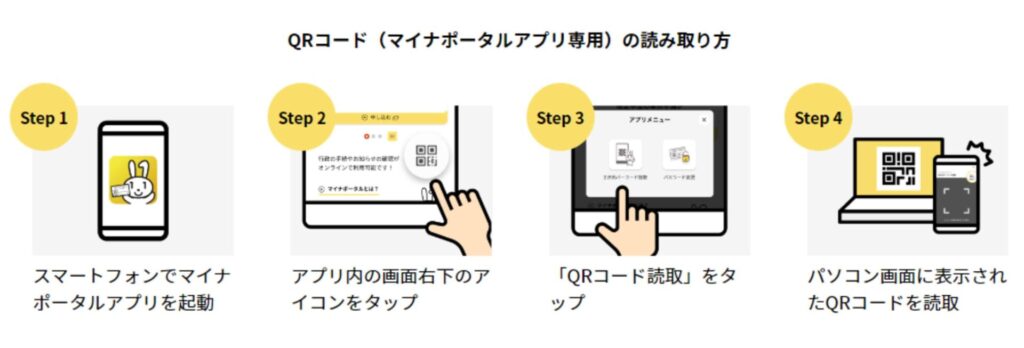
Step1からStep3までのスマートフォンの画面は、
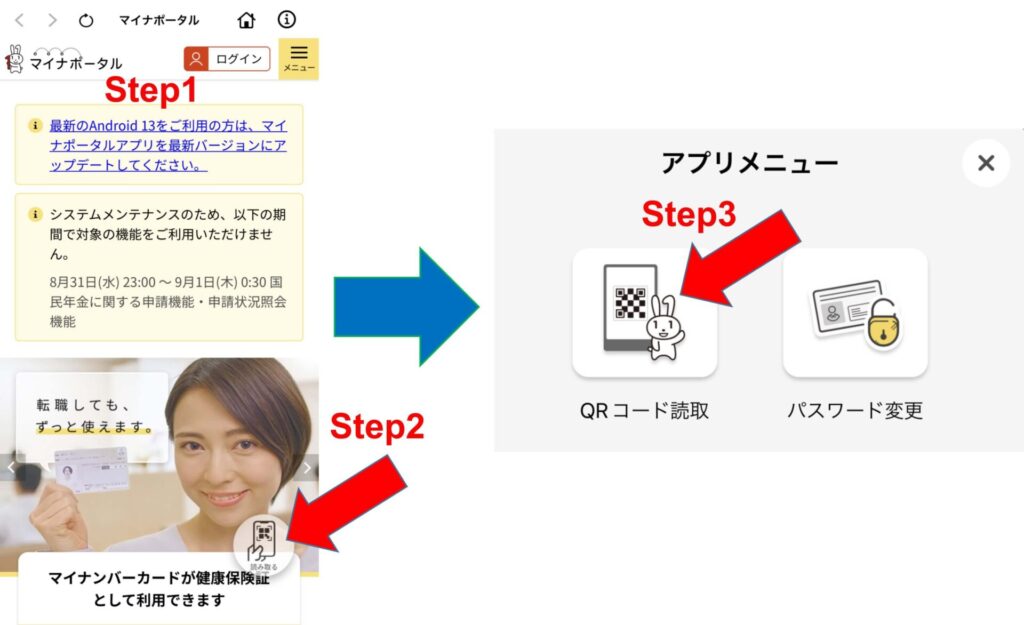
の様になります。
スマートフォンでQRコードを読み込むと、
次はいよいよ「マイナンバーカード」をスキャンすることになります。
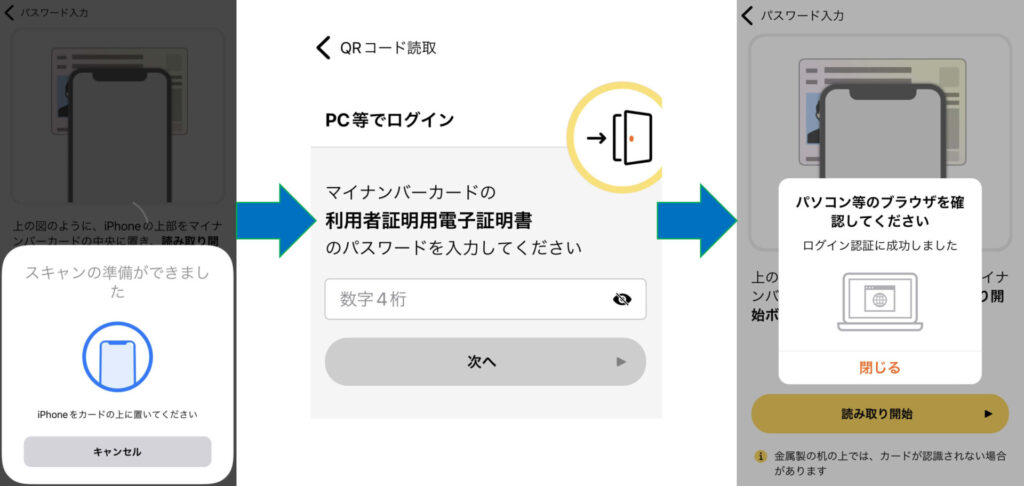
しかし、
「マイナンバーカード」をスキャンする際に注意すべき点があります。
「マイナンバーカード」をスキャン時の注意点
「マイナンバーカード」をスキャンする際に注意すべき点は、
スマートフォンは「マイナンバーカード」の上に置く
という点です。
私は、スマートフォンをかざしたり、スキャンする様に動かしたりしましたが、無意味な動作でした(笑)
数字4桁のパスワードを入力して、「次へ」をタップします。
「閉じる」をタップすると、スマートフォンの操作は終了です。
『マイナポータル』と『ねんきんネット』の連携
さて、パソコンの方に目を向けると、
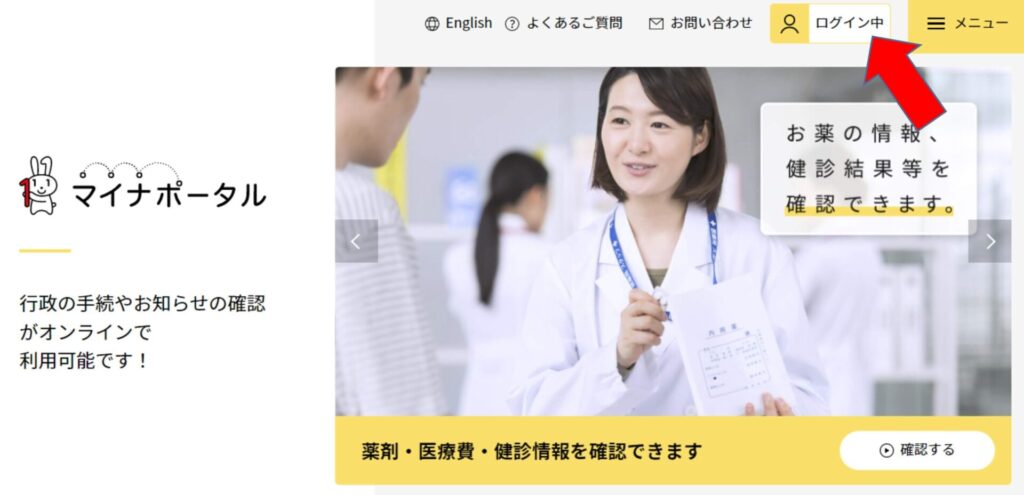
上図のように、
パソコンのマイナポータルは「ログイン中」になります。
『マイナポータル』と『ねんきんネット』を連携する操作は、
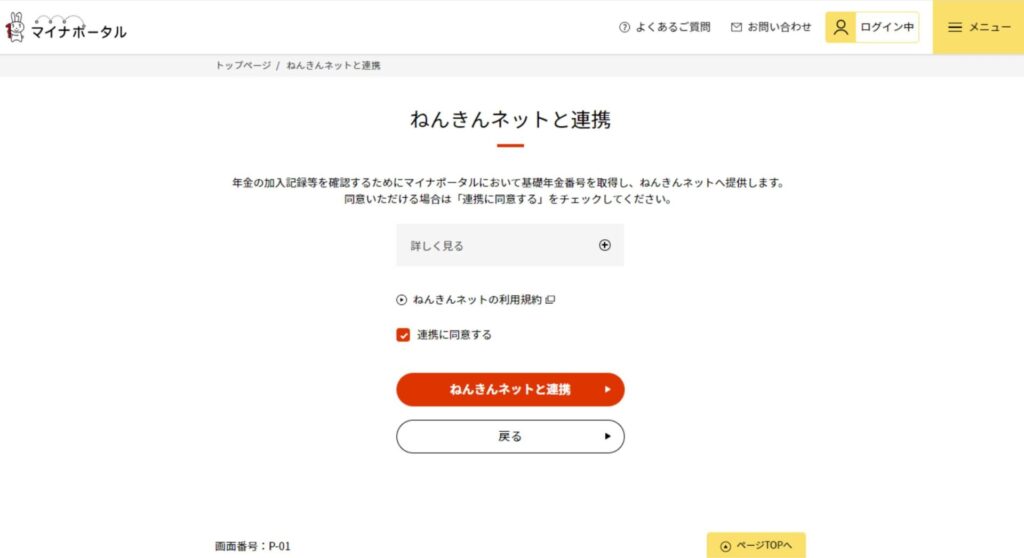
「連携に同意する」にチェックを入れると、
「ねんきんネットと連携」が赤くなります。
「ねんきんネットと連携」をクリックすると、
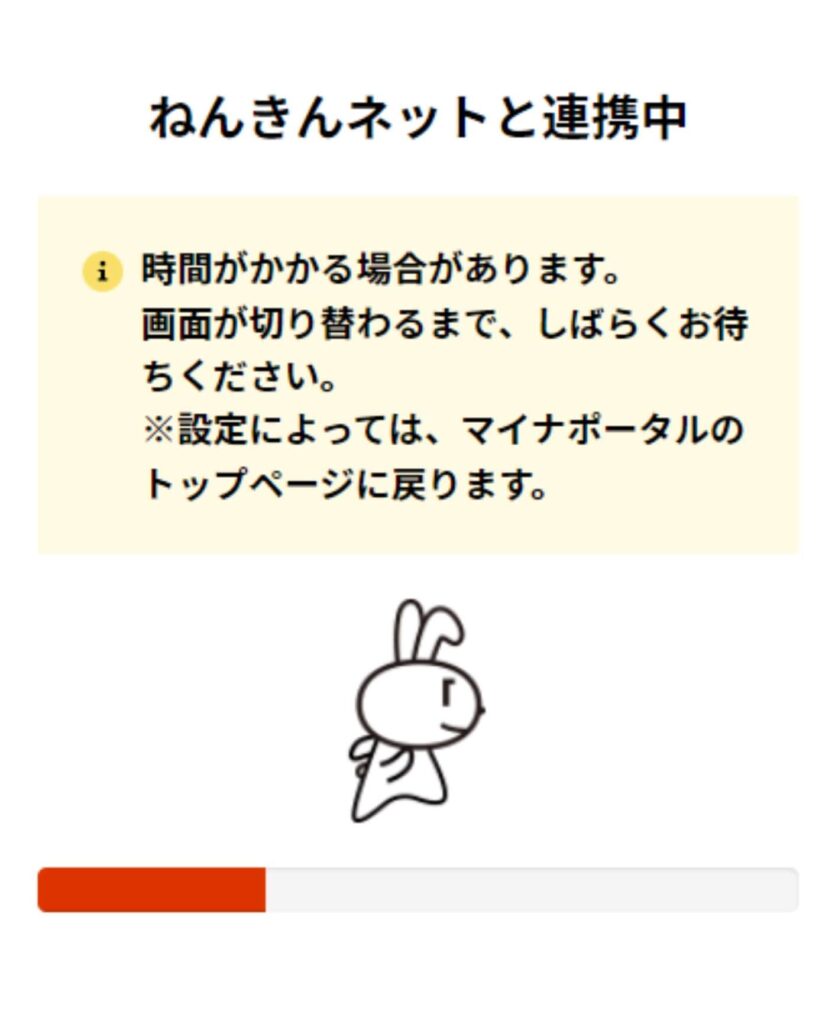
「ねんきんネットと連携中」となり、
終了すると『ねんきんネット』を利用するための登録/変更画面に移行します。
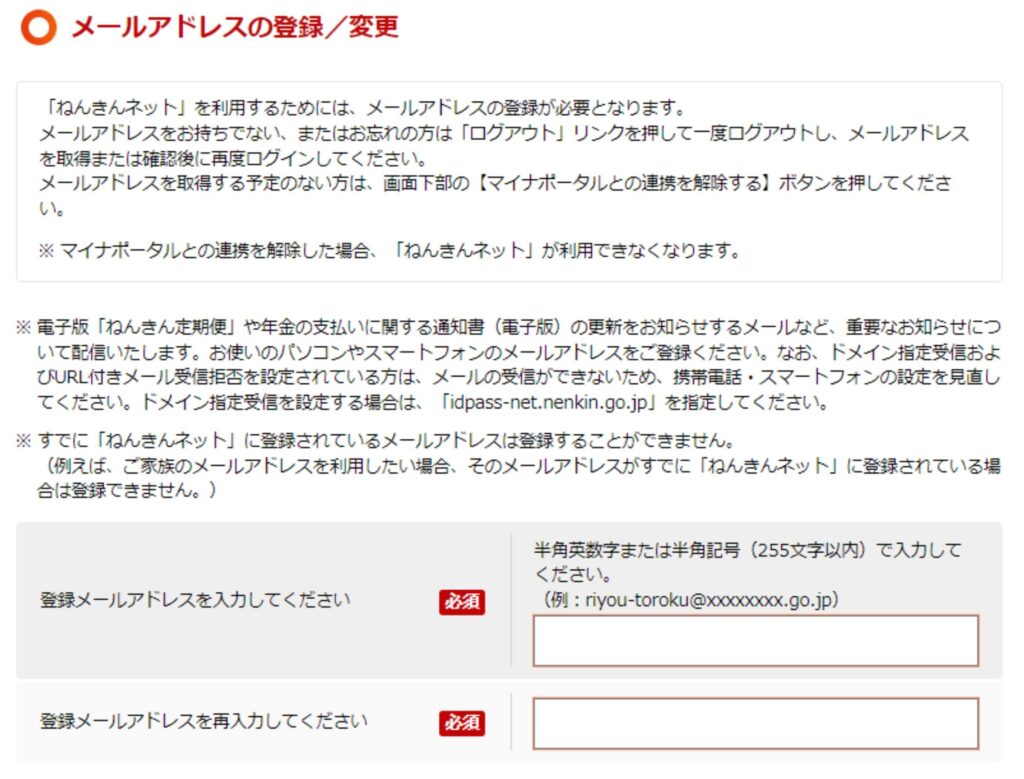
メールアドレスを入力し、
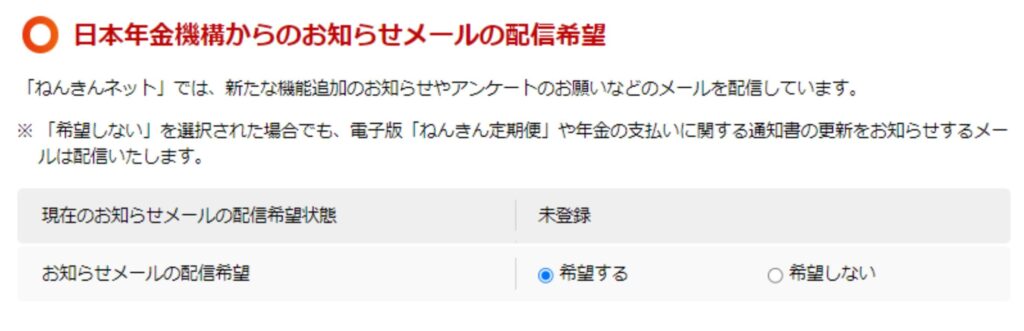
メールの配信希望の有無にチェックを入れ、
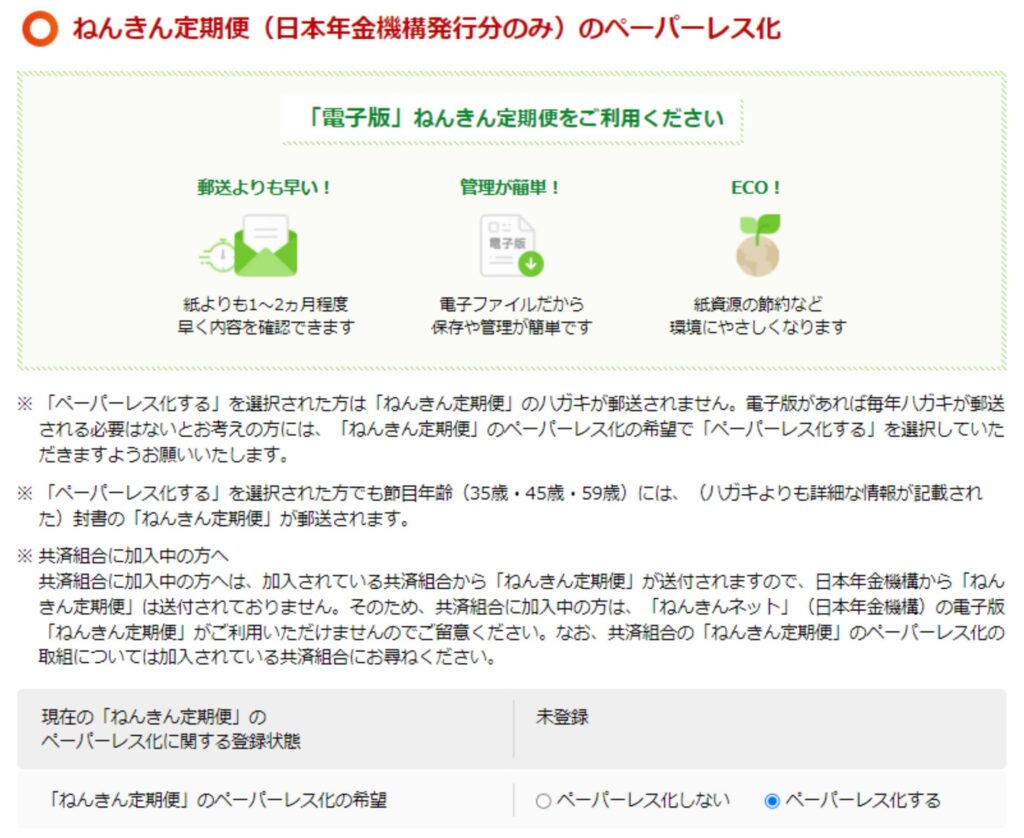
「ねんきん定期便」のペーパーレス化希望の有無にチェックを入れます。
その後、

「登録/変更内容を確認する」をクリックします。
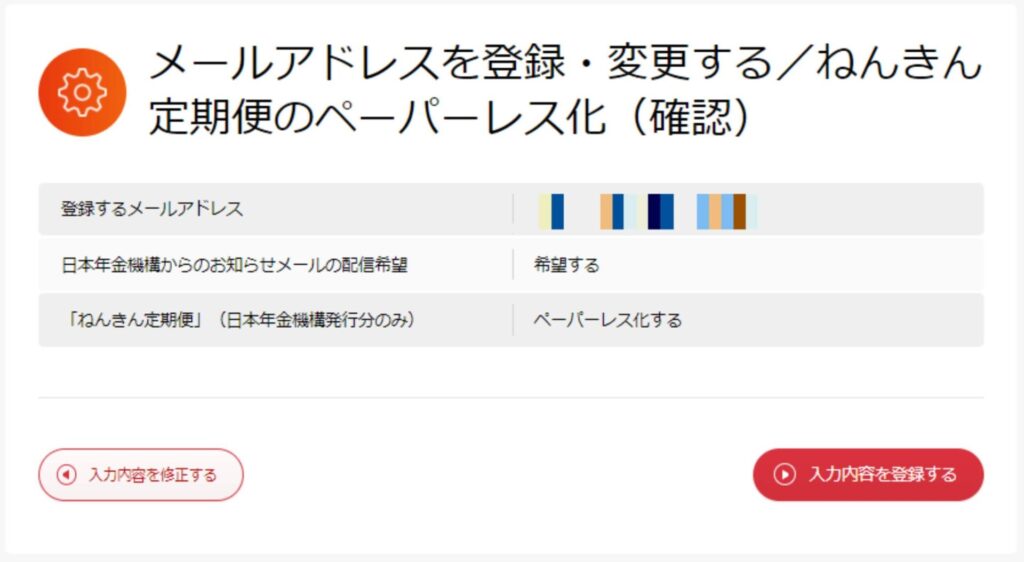
上図の様に、確認して問題が無いなら、
「入力内容を登録する」をクリックします。
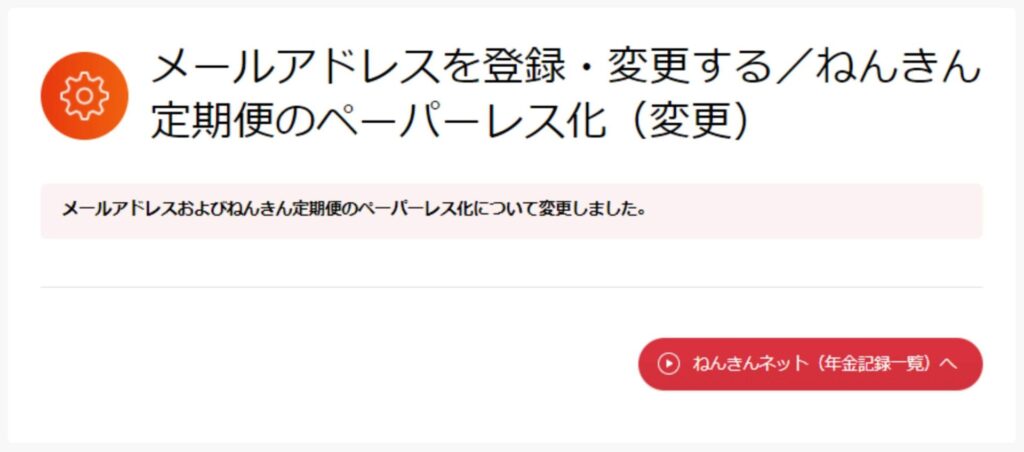
ペーパーレス化希望にチェックを入れた場合は、上図のように変更の確認画面がでます。
「ねんきんネット(年金記録一覧)へ」をクリックしましょう。
すると、
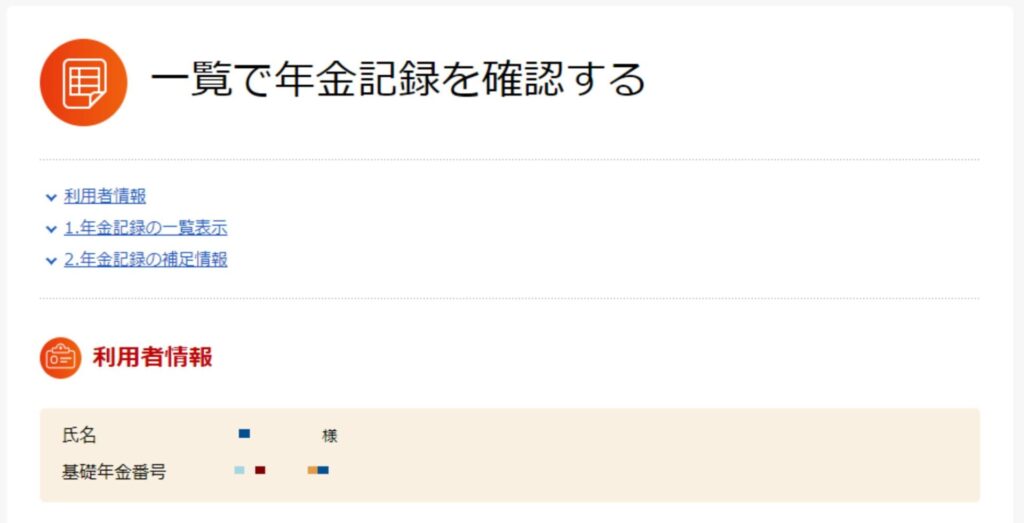
「一覧で年金記録を確認する」という画面に切り替わります。
めでたし、めでたし!!
まとめ
今回は、
『【簡単】ねんきんネットの登録!マイナンバーカードの活用方法』
と題しまして、
「ねんきんネットに登録したいけど、どうすればいいの?」
「やってみると解りにくいんだけど、簡単な解説は無いの?」
などとお困りのあなたに、解りやすく図を用いて解説しました。